修改这个控件会自动更新这一页面
Motion 使用手册
- 欢迎使用
- Motion 的新功能
- 词汇表
- 版权

在 Motion 中显示、排序和搜索媒体列表
自定义你的媒体列表视图以查看对你而言最重要的信息。
显示媒体列表
在 Motion 中,请执行以下一项操作:
如果“项目”面板可见,请点按该面板顶部的“媒体”。
选取“窗口”>“媒体”(或按下 Command-5)。
媒体列表打开。
显示和调整媒体列表中的栏
在 Motion 中,请执行以下一项操作:
若要显示媒体列表中的所有可见栏,请拖移媒体列表底部的滚动条。
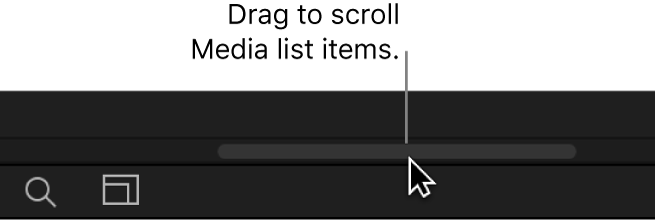
若要显示或隐藏栏,请按住 Control 键点按栏标题,然后从快捷键菜单中选取要显示或隐藏的项目。
列表中带有勾号的项目会显示在媒体列表中。不带勾号的项目会隐藏。
若要重新排列栏,请将栏标题向左或向右拖到新位置。
若要调整列宽,请拖移列标题间的边框。
若要调整行高度,请执行以下一项操作:
将鼠标指针放置于水平线上,向上或向下拖移以更改所有行的高度。随着你做出调整,图标和缩略图会自动调整大小。
点按媒体列表底部的“缩放”控制,然后向左拖移滑块以减少行高度,或向右拖移以增加行高度。
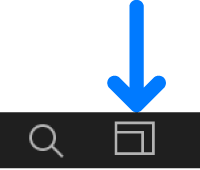
按文件类型排列栏中的媒体列表项
在 Motion 的媒体列表中,点按栏标题。
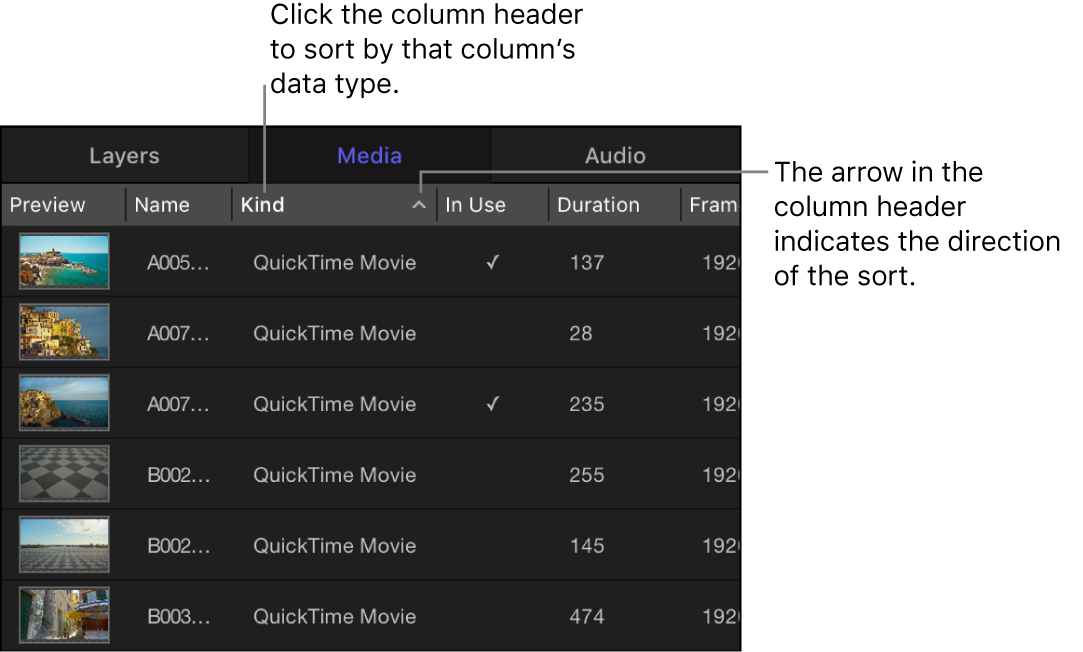
层在栏中排序,并且栏标题中的小箭头指明排序方向。若要反转排序方向,请点按栏标题。
搜索媒体列表中的特定项目
在 Motion 中,点按媒体列表底部的“搜索”按钮,然后在搜索栏中输入要显示项目的名称。
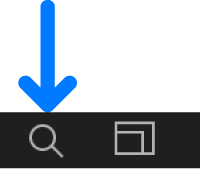
你在搜索栏中键入时,媒体列表会过滤为显示包含你所键入文本的项目。
若要停止过滤并返回到完整列表,请点按“搜索”栏右侧的“清除”按钮。
感谢您的反馈。